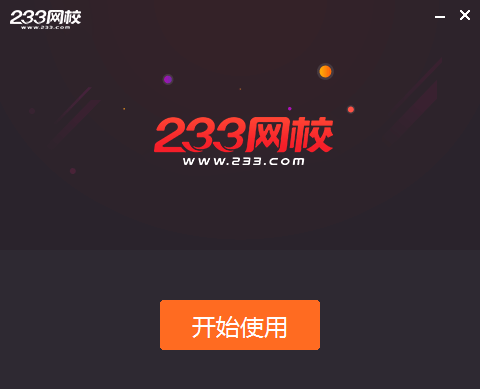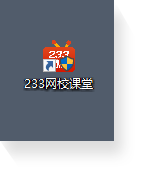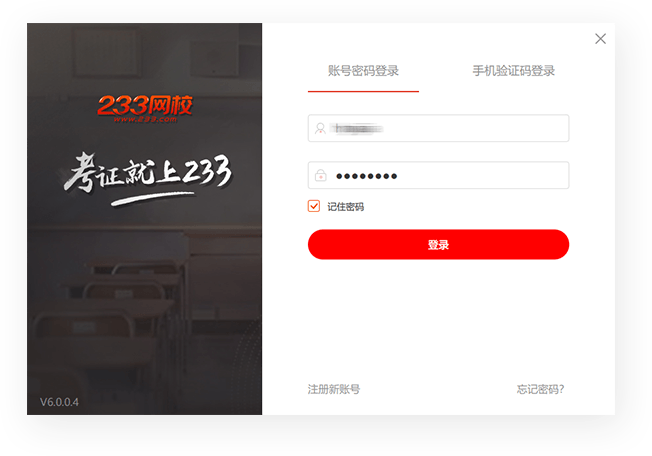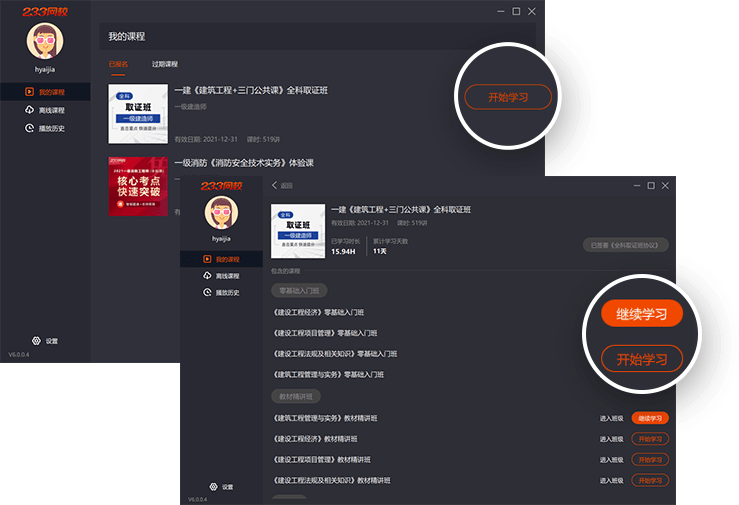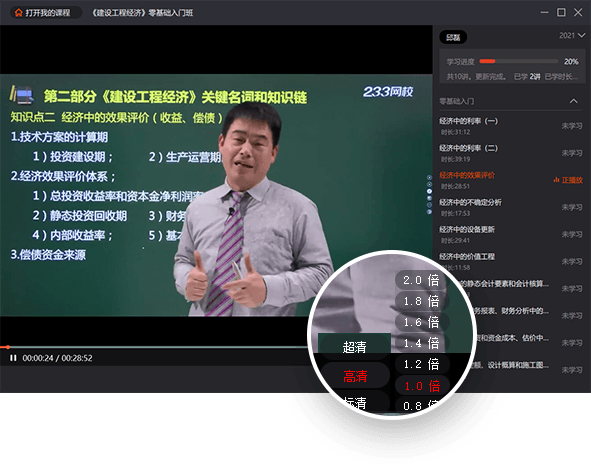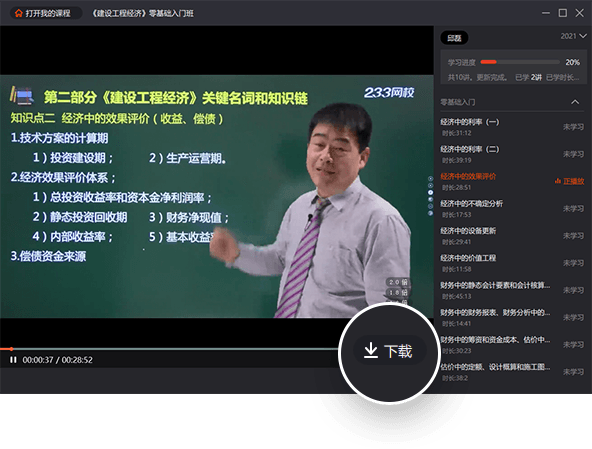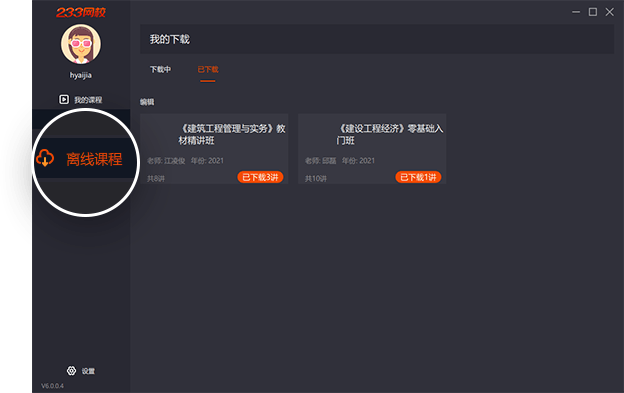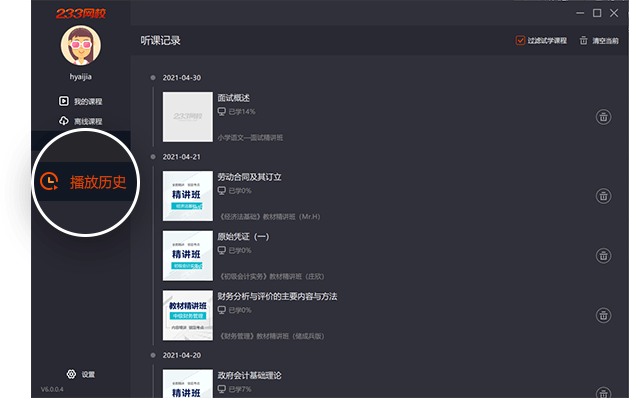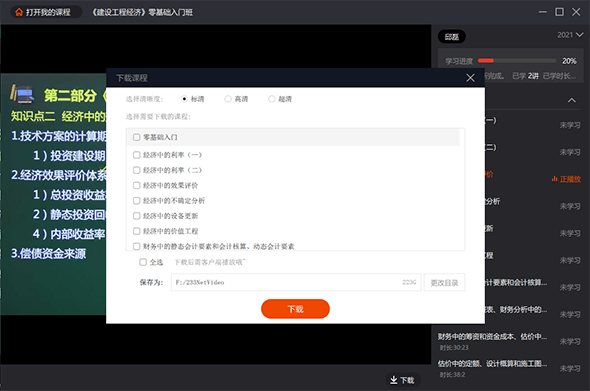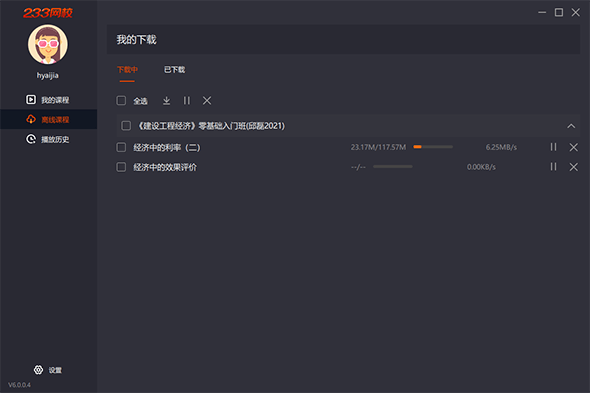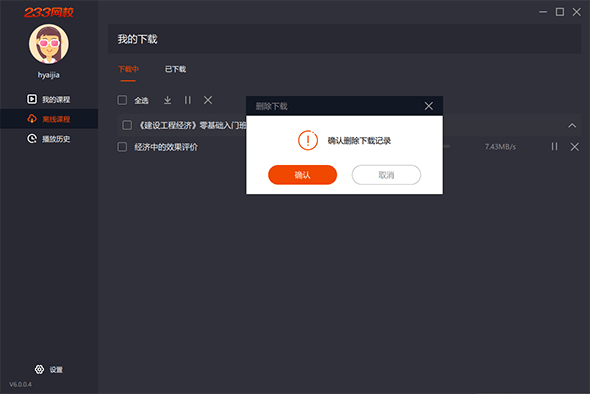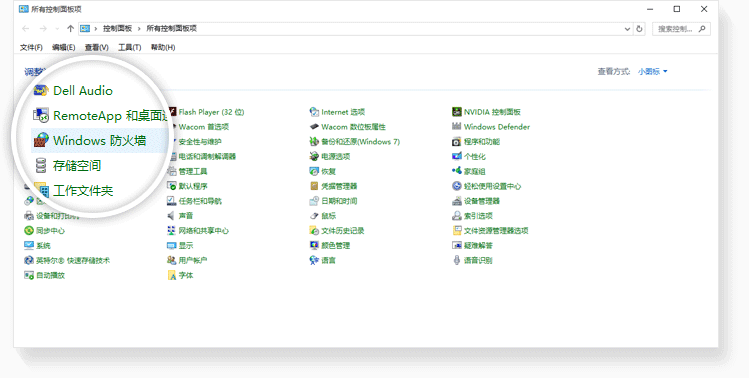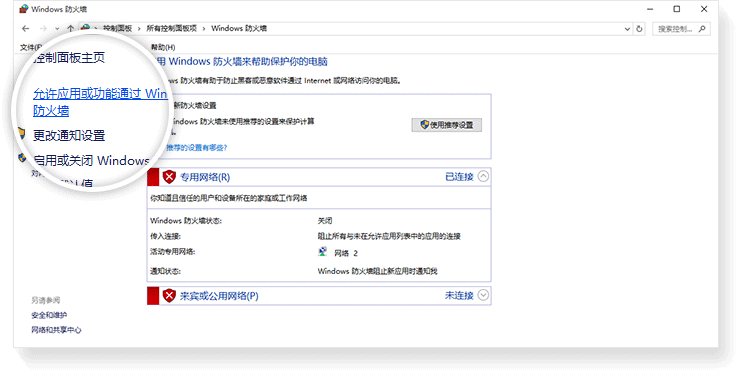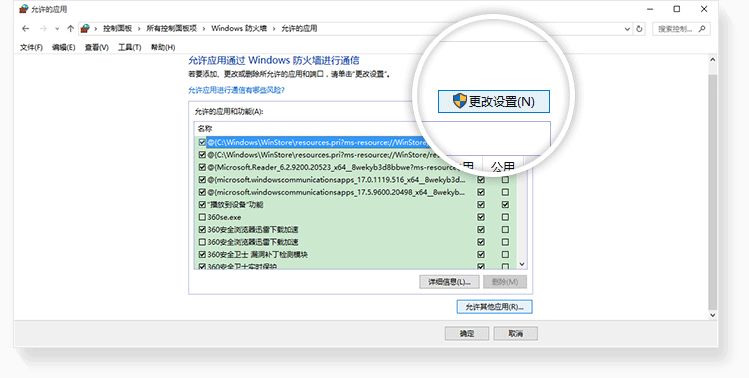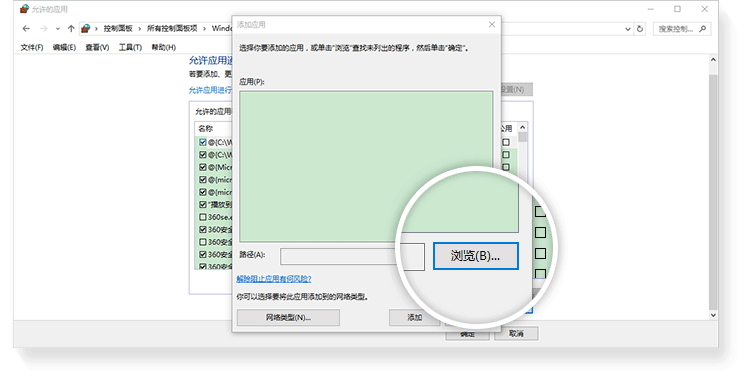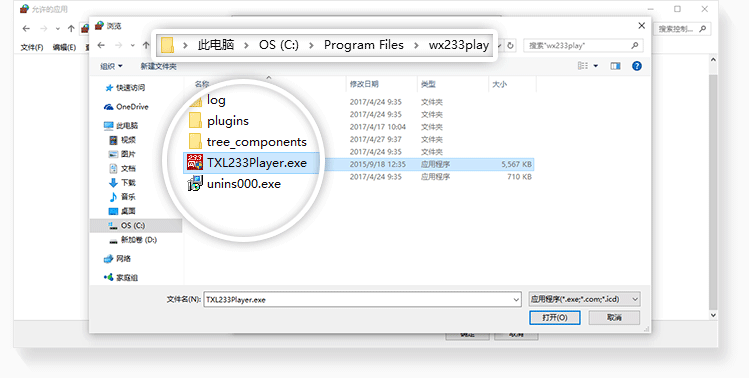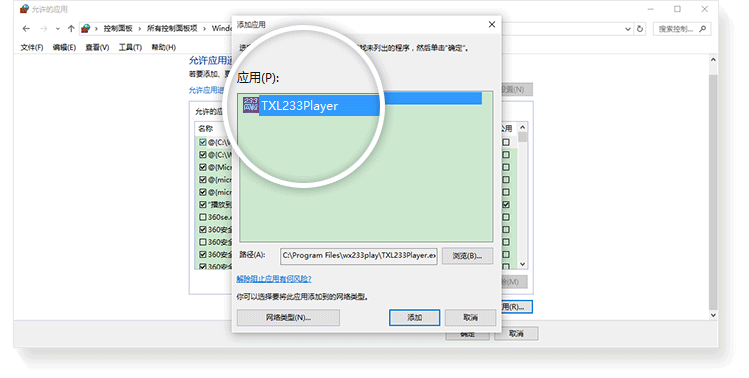播放器的安装
01
系统环境支持:win7、 win8、 win10等主流操作系统,安装前
请仔细阅读播放器安装必读,双击下载好的安装程序开始安装
1、安装本软件时如果360安全卫士阻止或报病毒之类,请取消阻止或暂时退掉360安全卫士,本软件无木马和病毒,这只是360安全卫士误报!
2、安装本软件之前,把其它的安全软件如:360安全卫士,杀毒软件等关闭,以免阻止其正常运行!
3、如果您之前安装了本软件的测试版,可能之前下载的离线文件不能播放,请删除不能播放的已下载的课件,重新下载!
02
默认选择播放器安装的位置,
点击“一键安装”
点击“文件夹图标”可以选择其他目录,
请把本程序安装在英文目录下!
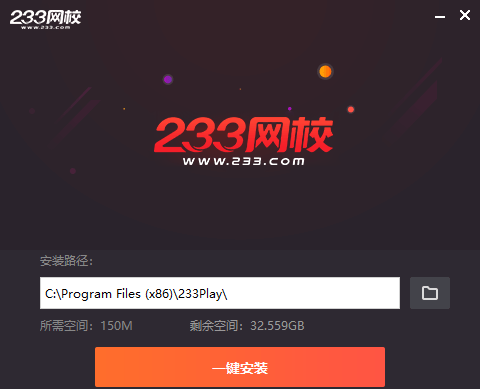
03
正在安装中,安装程序只需30秒,请稍作等待
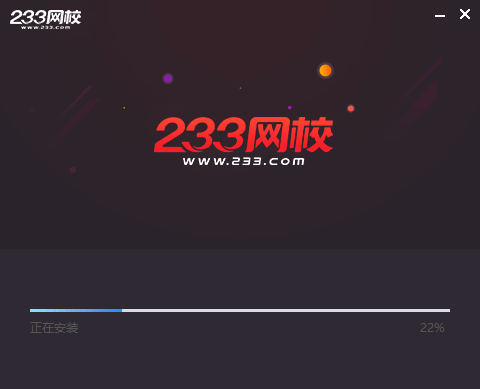
04
安装完成后,开始使用